
|
|
SÁCH VÀ BÀI VIẾT Chỉnh sửa trong Canopus Edius Pro. Những bí mật được tất cả mọi người biết đến
Tại sao bạn chọn Canopus Edius Pro (canopuscorp.ru)? Rốt cuộc, nó không phổ biến đối với các biên tập viên nghiệp dư, chẳng hạn như Adobe Premiere Pro hoặc Ulead MediaStudio Pro. Thực tế là chương trình này là một trong số ít chương trình mà bạn thực sự có thể tạo trong thời gian thực, đồng thời (quan trọng nhất) bạn không cần một trạm hai bộ xử lý với dung lượng RAM khổng lồ và mảng cao- đĩa tốc độ. Tất nhiên, có một số cường điệu trong ví dụ trên, nhưng người dùng gia đình bình thường không quan tâm chút nào: anh ta vẫn sẽ không mua một chiếc máy tính có mức năng lượng đủ để xem clip trong thời gian thực trong hầu hết các trình chỉnh sửa video có hai hoặc ba hiệu ứng hoặc chuyển tiếp chồng lên nó. Mặc dù chương trình được đề cập hoàn toàn có khả năng chạy trên máy tính có bộ xử lý Pentium III 800 MHz và RAM 256 megabyte. Vâng, chính trên một "con khủng long" như vậy, tác giả đã hơn một lần phải (và vẫn phải) dựng những bộ phim ngắn về các sự kiện của công ty. Nếu ổ cứng trên một máy như vậy thường xuyên được chống phân mảnh và các quá trình không cần thiết được gỡ bỏ khỏi bộ nhớ trong quá trình hoạt động, thì bạn có thể xem một clip với các hiệu ứng Emboss và Blur được xếp chồng lên nhau trong thời gian thực. Hãy cố gắng đạt được điều này bằng cách cài đặt "độ mới" sáu năm tuổi trên máy tính của bạn, chẳng hạn như Adobe Premiere Pro 1.5! Hãy để tôi chuyển từ lý do bào chữa sang hành động. Bài viết này dành cho những người đã làm việc trong Edius Pro. Nếu đây là lần đầu tiên bạn nghe về chương trình này, thì chúng tôi thực sự khuyên bạn nên tìm kiếm thông tin về nó và tự mình thực hành một chút. trong bài viếtCanopus Edius Pro. Hướng dẫn sử dụng một bài đánh giá về chương trình này đã được xuất bản, sau khi đọc và thể hiện sự khéo léo, bạn sẽ có thể làm việc. Mối quan tâm phổ biến nhất đối với người dùng chỉnh sửa video tại nhà là gì? Cắt/dán đơn giản? Dĩ nhiên là không. Để thực hiện các hoạt động cơ bản như vậy trong một chương trình có thể thực hiện hầu hết mọi thứ, ít nhất là sự thiếu hiểu biết. Và nếu bạn gặp khó khăn trong việc cắt/dán? Cụ thể: dựng phim tài liệu được quay đồng thời bởi một số máy ảnh. Thoạt nhìn, một nhiệm vụ khó khăn mà chỉ những gói chuyên nghiệp như Final Cut Pro hoặc plug-in chỉnh sửa nhiều camera có giá vài trăm đô la mới có thể thực hiện được. Chúng tôi sẽ tận dụng lợi thế chính của Edius Pro - tốc độ của nó với các bộ lọc và xem xét một ví dụ về tài liệu chỉnh sửa được lấy từ hai máy quay video. Có thể có mối liên hệ nào giữa "đa kênh" và tốc độ xử lý video được ca tụng - chúng ta sẽ xem sau. Tạo một dự án mới, dự án này phải chứa hai rãnh VA. Chúng tôi bắt đầu chụp. Trong trường hợp của chúng tôi, nó phải được thực hiện lần lượt từ từng máy ảnh (cassette), sau khi tắt tính năng tự động chia thành các clip theo tất cả các dấu hiệu. Nói một cách đơn giản - bỏ chọn tất cả các hộp trong trường tương ứng của cài đặt chương trình. Tất nhiên, chúng tôi giả định rằng cả hai người quay phim bắt đầu quay phim cùng một lúc và quay phim không bị gián đoạn.
Sau khi chụp, các tệp video sẽ nằm trong "con heo đất" của dự án, nếu không thì - Bin. Bạn nên tạo trước một số thư mục trong đó và sắp xếp các tệp sẵn sàng tham gia dự án theo chúng.
Hãy kéo video được quay từ một camera sang rãnh đầu tiên và sang rãnh thứ hai - từ camera kia. Bây giờ, nhiệm vụ đầu tiên là đồng bộ hóa cả hai clip kịp thời, vì người vận hành không thể bắt đầu ghi cùng một lúc. Đồng bộ hóa dễ thực hiện nhất bằng âm thanh. Bất kỳ âm thanh đủ sắc nét nào được ghi đồng thời trên cả hai máy ảnh sẽ là kim chỉ nam cho chúng tôi. Nhưng trước tiên, bạn cần đưa màn hình hiển thị của bản âm thanh vào dòng thời gian thành một dạng thần thánh, bởi vì Edius hiển thị nó theo decibel theo mặc định và với màn hình này, bạn sẽ không tìm thấy bất kỳ thay đổi mức độ rõ ràng nào bằng mọi nỗ lực của mình. Mở cài đặt chương trình và chọn dòng Tuyến tính (%) trong trường Dạng sóng. Giờ đây, các đỉnh âm thanh sẽ xuất hiện dưới dạng các đợt khác biệt trên rãnh âm thanh.
Mở rộng rãnh âm thanh bằng cách nhấp vào hình tam giác bên dưới tên rãnh. Sau một phân tích ngắn, âm thanh sẽ được hiển thị dưới dạng sóng. Xác định trực quan đỉnh cao nhất trong luồng âm thanh này bằng cách phóng to hoặc thu nhỏ trên màn hình của bản nhạc trong dòng thời gian. Bây giờ hãy lắng nghe những gì bạn tìm thấy. Để ngăn âm thanh của bản nhạc thứ hai xen kẽ với bản nhạc đầu tiên trong khi nghe, hãy tắt nó đi bằng cách nhấn nút Tắt âm thanh.
Khi bạn đã tìm thấy một loạt âm thanh phù hợp, hãy thử tìm cùng một âm thanh đó trên clip từ máy ảnh thứ hai. Sau đó, đặt chúng chồng lên nhau bằng cách di chuyển một trong các clip sang trái/phải bằng chuột.
Như bạn có thể thấy trong hình, nguồn âm thanh gần với máy ảnh SONY hơn, nhưng JVC đã bắt đủ để chúng tôi đồng bộ hóa các clip. Bây giờ, sau khi video từ cả hai camera được định vị chính xác phù hợp với âm thanh xung quanh, chúng tôi sẽ làm cho video đó để có thể xem các clip từ cả hai camera cùng một lúc. Rốt cuộc, việc chỉnh sửa tư liệu được chụp từ hai (hoặc nhiều) máy ảnh là gì? Trong việc cắt bỏ những đoạn không cần thiết từ máy quay thứ nhất (người quay phim bị vấp, tay run) và để lại những đoạn cần thiết (người quay phim thứ hai chụp được một cảnh hiếm hoi trong khi đồng nghiệp của anh ta cắm ống kính vào mũi giày của chính anh ta). Do đó, chúng ta nên xem trong thời gian thực những gì mà cả hai nhà khai thác đã thấy một cách riêng biệt. Bắt đầu nào. Trong phần Keyers của bảng hiệu ứng, tìm Picture in Picture.
Lấy nó bằng chuột, kéo nó vào rãnh chuyển tiếp của clip đầu tiên và thả nút chuột.
Trong cửa sổ video, hình ảnh đã giảm và di chuyển lên trên và sang trái. Tình huống này sẽ không phù hợp với chúng tôi, hãy thay đổi cài đặt của PiP này. Một mục cùng tên xuất hiện trong cửa sổ thông tin bản nhạc, nhấp đúp vào mục đó để mở cửa sổ cài đặt hiệu ứng.
Cần lưu ý rằng trong chương trình này, mỗi hiệu ứng là duy nhất theo cách riêng của nó, không chỉ vì khả năng tùy chỉnh và tính linh hoạt đầy đủ, mà còn bởi vì hầu hết mọi mô-đun như vậy đều có giao diện cài đặt riêng, khác với các mô-đun khác. Vì vậy, đừng ngạc nhiên khi bạn thấy rằng cài đặt của một hiệu ứng giống như bảng điều khiển con thoi và cài đặt của hiệu ứng khác được thu gọn thành một cửa sổ nhỏ bằng một thanh trượt. Các khả năng của mô-đun là gì - đó là hiện thân của các điều khiển dành cho chúng. Nhưng quay lại cài đặt PiP.
Chúng tôi chỉ cần một tab - Vị trí, Kích thước. Ở đây chúng tôi sẽ sắp xếp bức tranh vì nó sẽ thuận tiện cho chúng tôi. Bạn có thể khám phá các tab khác nhưng không cần thực hiện bất kỳ thay đổi nào đối với chúng. Nhập các giá trị bạn nhìn thấy trong hình vào các cửa sổ Vị trí và đóng cửa sổ thuộc tính hiệu ứng. Lặp lại thủ thuật tương tự với việc kéo PiP, nhưng lần này là trên rãnh chuyển tiếp của clip thứ hai. Hãy nhớ rằng bạn có thể kéo và thả các hiệu ứng vào rãnh không chỉ từ cửa sổ Hiệu ứng mà còn từ cửa sổ Thông tin của clip đã chọn. Trong trường hợp này, hiệu ứng sẽ chứa các cài đặt không được chương trình đặt theo mặc định (và theo quy luật, không phù hợp trong hầu hết các trường hợp), nhưng những cài đặt mà bạn đã làm việc trên đó. Vì vậy, vui lòng kéo hiệu ứng Picture in Picture mà chúng ta vừa thiết lập từ cửa sổ thuộc tính của rãnh thứ nhất vào rãnh chuyển tiếp của rãnh thứ hai và nhập cài đặt của nó (đừng quên rằng cửa sổ thông tin rãnh chỉ được cập nhật nếu bạn đã chọn clip mong muốn hoặc một từ các bản nhạc của nó trong dòng thời gian).
Thay đổi các giá trị như trong hình và ảnh từ cả hai máy ảnh sẽ nằm cạnh nhau. Bây giờ bạn đã hiểu rằng theo cách này, việc chỉnh sửa có thể được thực hiện không chỉ từ hai máy ảnh mà còn từ nhiều máy ảnh như màn hình của bạn và tất nhiên, sức mạnh của bộ xử lý là đủ. Nhưng cho đến nay, tất cả những gì chúng tôi đã làm chỉ là chuẩn bị cho việc cài đặt thực tế. May mắn thay, sự chuẩn bị càng kỹ càng thì công việc sau này càng dễ dàng. Đóng cửa sổ thuộc tính PiP và bắt đầu phát lại. Tập trung vào cả hai ảnh cùng một lúc và ở những nơi bạn muốn thực hiện chuyển đổi từ máy ảnh này sang máy ảnh khác, hãy nhấn phím V, từ đó đánh dấu trên dòng thời gian.
Nếu tài liệu của bạn không yêu cầu phản ứng nhanh, thì bạn có thể bắt đầu phát lại nhanh bằng cách nhấp vào dòng thời gian bằng nút chuột giữa và xoay bánh xe xuống số lần cần thiết. Nhân tiện, nếu các máy ảnh quay đồng bộ ở gần đó, bạn có thể thực hiện một mẹo thú vị: bằng cách thay đổi độ cân bằng âm thanh của từng bản nhạc, bạn sẽ đạt được hiệu ứng âm thanh của sự hiện diện ở nơi thực hiện cảnh quay. Như thể hai chiếc micro đột ngột bị đập cách nhau một khoảng nhất định. Khi bạn đã hoàn tất việc gắn thẻ, hãy chuyển đến cửa sổ Thông tin của từng clip và với PiP đã chọn, bạn có thể xóa nó đi. Anh ấy đã làm công việc của mình. Đồng thời di chuyển chuột ra xa bạn, bạn sẽ không cần đến nó trong tương lai gần. Nhân tiện, những chuyên gia biết Canopus Edius Pro từ trong ra ngoài, nếu họ cầm chuột trong khi cài đặt, thì trong những trường hợp đặc biệt nhất, bởi vì đây chính xác là chương trình mà như họ nói, được "mài giũa" để hoạt động với bàn phím và các thiết bị được gọi là "con thoi" (trong các chương trình chuyên nghiệp, có thể sử dụng các thiết bị đặc biệt, tương tự như cách sử dụng cần điều khiển, bàn điều khiển trò chơi và vô lăng trong trò chơi). Tôi hy vọng bạn đã tạo cho mình một bản in các phím nóng cần thiết trước? Nếu không, bạn sẽ phải mở lại cài đặt chương trình và ghi nhớ các kết hợp mà chúng ta cần bây giờ: chuyển đến nhãn tiếp theo (SHIFT + PgDn) và cắt clip đã chọn (CtrL + D). Không thực sự thuận tiện, phải không? Vì vậy, hãy chỉ định lại cho những người phù hợp với chúng tôi. Hãy để quá trình chuyển đổi sang nhãn tiếp theo được thực hiện bằng cách nhấn phím S và cắt clip bằng phím D. Chúng tôi luôn có thể trả về cài đặt mặc định. Tiếp theo, chúng ta chỉ cần thao tác nhanh bằng hai ngón tay, thậm chí không cần nhìn vào màn hình - không thể mắc lỗi. Chỉ cần đừng quên chọn bản nhạc hàng đầu trước khi thực hiện, bởi vì đó là những gì chúng tôi sẽ cắt. Sau khi cắt xong, hãy chiêm ngưỡng tác phẩm của bạn và bắt đầu chọn bằng chuột (chúng tôi cần nó một lần nữa) trên các đoạn đường phía trên, giữ phím Ctrl và nhảy qua một đoạn. Hãy cẩn thận, hãy ghi nhớ: những phân đoạn bạn chọn sau này sẽ được đưa vào phim và những phân đoạn không được chọn sẽ bị hủy. Với tất cả các phân đoạn được chọn, hãy đảm bảo dòng thời gian được đặt ở Chế độ ghi đè.
Sau khi chắc chắn, hãy nhấp chuột vào một trong các đoạn đã chọn và hạ thấp toàn bộ chuỗi xuống, chặn đường dưới cùng.
Bạn sẽ nhận được một loại "accordion", bao gồm các clip được sắp xếp theo thứ tự.
Bây giờ chọn bằng chuyển động chuột tất cả các phân đoạn phía trên và xóa chúng. Mọi thứ, quá trình cài đặt đã hoàn tất, xin chúc mừng! Nhưng nó là gì? Bạn không hài lòng với một cái gì đó? Để tôi đoán nhé: bạn không hài lòng với quá trình chuyển đổi mông phải không? Tất nhiên, chúng tôi không báo cáo từ hiện trường vụ cháy. Đã giải quyết: chúng tôi chèn chuyển tiếp, chỉ với điều kiện: không di chuyển chuột điên cuồng, không căn chỉnh các clip chồng lên nhau. Trước tiên, hãy chỉ định một chuyển tiếp sẽ được chèn vào giữa tất cả các phân đoạn. Mở rộng danh sách các hiệu ứng chuyển tiếp trong cửa sổ Hiệu ứng và chọn hiệu ứng thích hợp (bạn có thể làm điều này bằng cách thử hoạt động của các hiệu ứng chuyển tiếp khác nhau trong dòng thời gian). Bây giờ hãy nhấp vào quá trình chuyển đổi đã chọn bằng nút chuột phải và chọn lệnh Đặt làm Hiệu ứng Mặc định từ menu ngữ cảnh.
Sau khi quá trình chuyển đổi này được đặt theo mặc định, biểu tượng của nó sẽ có chữ D màu xanh lam. Tất cả những gì còn lại đối với chúng tôi là đi đến phần đầu của dòng thời gian và nhấn liên tục phím S do chúng tôi chỉ định (đi tới nhãn tiếp theo) và Ctrl + P (chèn chuyển tiếp vào vị trí con trỏ). Hãy ghi nhớ: quá trình chuyển đổi mặc định kéo dài một giây và nếu điều này là không đủ đối với bạn, bạn có thể sử dụng một kết hợp khác: Alt + 2 (3, 4, 5 - các số có nghĩa là số giây bạn cần). Nếu bạn không hài lòng với thực tế là chỉ có một chuyển tiếp sẽ được sử dụng xuyên suốt bộ phim, thì bạn có thể làm như sau: chỉ chèn chuyển tiếp đã chỉ định vào các khu vực bạn đã chọn, sau đó chỉ định một chuyển tiếp mặc định khác và tiếp tục làm việc với chuyển tiếp đó. Cần nói một vài lời về âm thanh: xét cho cùng, các đoạn âm thanh từ một camera hiện được trộn lẫn với âm thanh của camera thứ hai. Sẽ có những thay đổi đột ngột bất ngờ trong mức độ âm thanh? Nó sẽ không hoạt động, vì cùng với quá trình chuyển đổi video, quá trình chuyển đổi âm thanh, cũng được chương trình chỉ định theo mặc định, đã tự động được chèn vào các điểm nối của clip. Như bạn có thể đoán, nó cũng có thể được thay đổi thành cái phù hợp với bạn.
Bộ phim gần như đã sẵn sàng, nhưng vẫn còn thiếu một cái gì đó. Có lẽ phụ đề? Tiêu đề nhanh Quick Titler là công cụ hoàn hảo để tạo chúng. Nó được gọi tự động bằng cách nhấn nút Thêm tiêu đề.
Tiêu đề có thể được chèn không chỉ trên một bản nhạc tiêu đề đặc biệt, được đánh dấu bằng chữ T trên dòng thời gian, mà còn trên bất kỳ bản nhạc nào thuận tiện cho bạn. Hãy chơi với một số hiệu ứng. Ví dụ: chúng tôi đang tạo phong cách cho một tòa nhà được chụp trên nền trời xanh.
Đồng thời, chúng ta sẽ làm cho bóng bầu trời trở nên mọng nước hơn. Cách dễ nhất (và quan trọng nhất, nhanh nhất) để đạt được điều này là áp dụng bộ lọc Sắc màu. Kéo biểu tượng của bộ lọc này vào clip mong muốn và mở thuộc tính hiệu ứng.
Di chuyển con trỏ chuột trên phần xanh nhất của bầu trời và nhấp một lần. Vì vậy, bạn vừa yêu cầu bộ lọc ghi nhớ màu sẽ làm điểm khởi đầu cho công việc tiếp theo. Màu này có thể được thay đổi hoặc bất kỳ hiệu ứng nào mà Edius tùy ý sử dụng có thể được áp dụng cho khu vực có màu này. Bạn cũng có thể làm tương tự với những vùng nằm ngoài màu này. Danh sách thả xuống có tên Inside Filter chịu trách nhiệm làm việc với màu xanh lam được chỉ định. Chọn bộ lọc Cân bằng màu trong đó và nhấp vào nút Cài đặt (1) ở bên phải danh sách. Cửa sổ cài đặt hiệu ứng Cân bằng màu sẽ mở ra. Đặt giá trị Chroma ở mức tối đa và đóng cửa sổ.
Bạn đã có thể thấy bầu trời đã trở nên sáng như thế nào. Bây giờ bạn cần "xử lý" phần còn lại của khu vực. Để làm việc với các khu vực nằm ngoài màu đã chọn (trong trường hợp của chúng tôi, như chúng tôi nhớ, màu này là màu xanh lam), danh sách thả xuống Bộ lọc bên ngoài chịu trách nhiệm. Chọn bộ lọc Pencil Sketch trong đó và nhấp vào Setup (3). Đặt giá trị phù hợp với bạn vì bất kỳ thay đổi nào bạn thực hiện sẽ được hiển thị ngay lập tức trong cửa sổ xem video.
Kết quả là gì? Tất nhiên, đây chỉ là một ví dụ về cách làm việc với một trong các bộ lọc, điểm nổi bật ở đây là khả năng của bạn hoàn toàn không bị giới hạn bởi khả năng của chương trình. Tất cả những gì có thể cản trở bạn là thiếu thói quen làm mọi thứ theo cách bạn muốn chứ không phải theo cách chương trình có thể làm.
Chúng tôi chỉ thực hiện thao tác trên một trong các clip nằm trên dòng thời gian. Hãy để hoạt động này đã được dành một ít thời gian, nhưng vẫn còn. Bạn có thực sự cần thao tác cài đặt hiệu ứng cho từng clip mỗi lần không? Dĩ nhiên là không! Chỉ cần chọn các clip đó trên dòng thời gian mà bạn muốn gán hiệu ứng đã được định cấu hình và kéo biểu tượng của nó vào phạm vi đã chọn là đủ. Cuối cùng, hãy xem xét một trong những công cụ chính của Edius Pro, công cụ đánh bại các đối thủ ngay tại chỗ: bộ lọc Vùng. Với mô-đun này, về mặt lý thuyết, có thể xây dựng một chuỗi các bộ lọc có độ dài đáng kinh ngạc và áp dụng chúng vào một clip. Nhưng quan trọng hơn. Nhiệm vụ của chúng tôi: chỉ sử dụng bộ lọc Vùng, sửa màu của ảnh (nó được quay trong điều kiện thiếu ánh sáng) và che khuôn mặt của tất cả những người có mặt trong khung bằng một bức tranh khảm.
Kéo biểu tượng Bộ lọc vùng vào clip bạn muốn xử lý và mở thuộc tính bộ lọc. Bạn sẽ thấy một mô-đun khá lớn với cửa sổ video ở trên cùng. Trong cửa sổ này, bạn có thể điều chỉnh vị trí và kích thước của khung chấm chấm xác định phạm vi của bộ lọc. Kéo khung này ra toàn màn hình hoặc đặt kích thước mong muốn theo cách thủ công. Thấp hơn một chút có ba tab: Bên trong, Bên ngoài và Đường di chuyển. Có thể dễ dàng đoán rằng trong tab đầu tiên, các bộ lọc được định cấu hình xử lý khu vực bên trong khung chấm, tab Bên ngoài điều khiển quá trình xử lý khu vực bên ngoài và trong tab Đường di chuyển có các công cụ cho phép bạn tạo hiệu ứng chuyển động và kích thước của chính khung hình này.
Thật không may, kết quả của cài đặt bộ lọc hiện tại không được hiển thị ở cửa sổ phía trên của video, nó chỉ có thể được nhìn thấy trong cửa sổ màn hình chương trình (một lần nữa nhấn mạnh sự cần thiết của hai màn hình để hoạt động chính thức). Vì vậy, kéo khung chấm chấm ra toàn bộ cửa sổ, chọn bộ lọc Combine Filters trong danh sách thả xuống của tab Inside. Chúng tôi đã sử dụng một thủ thuật quân sự: thay vì một bộ lọc, chúng tôi đã cung cấp nhiều bộ lọc cho Khu vực của mình cùng một lúc. Bây giờ hãy nhập cài đặt của Bộ lọc kết hợp đã chọn (nút Cài đặt ở bên phải) và trong năm danh sách thả xuống, hãy chọn bất kỳ thứ gì bạn muốn. Trong trường hợp này, như bạn có thể thấy trong hình, Cân bằng màu và bốn bộ lọc Vùng liên tiếp được chọn tuần tự. Chúng tôi cần cái đầu tiên để thay đổi màu sắc của hình ảnh (hãy nhớ rằng vì chúng tôi đã kéo dài khung chấm để lấp đầy màn hình và do đó, toàn bộ năm bộ lọc sẽ hoạt động trên toàn bộ diện tích của khung) . Thật vô nghĩa khi mô tả chi tiết cài đặt Cân bằng màu - với sự trợ giúp của một vài thanh trượt, bạn có thể dễ dàng điều chỉnh màu sắc hoặc độ tương phản của video. Đối với từng bộ lọc trong số bốn bộ lọc Khu vực, cũng không có gì phức tạp ở đây: di chuyển khung chấm của bộ lọc đầu tiên sang một trong các khuôn mặt cần ẩn danh và trong tab Bên trong, chọn bộ lọc Khảm. Chuyển đến cài đặt của Khu vực thứ hai, thực hiện tương tự với người thứ hai, v.v. Câu hỏi: phải làm gì nếu có nhiều hơn năm khuôn mặt trong khung? Bạn biết câu trả lời. Không có gì ngăn cản bạn chọn cùng một Bộ lọc kết hợp trong tất cả năm dòng của Bộ lọc kết hợp và giờ đây trong chúng - Vùng. Điều chính là không bị nhầm lẫn. Kết quả của một phút làm việc được thể hiện trong hình.
Nhân tiện, nếu bạn không muốn thấy các đường viền sắc nét như vậy khi chuyển từ hình khảm sang hình ảnh bình thường, thì bạn có thể làm mịn đường viền này bằng cách chọn hộp trên tùy chọn Soft Edge và chọn ngưỡng làm mịn thích hợp (từ 1 đến 100) . Ngoài ra, một khung hình chữ nhật có thể được biến thành hình elip bằng cách đánh dấu vào ô tương ứng tại đây.
Đây, hên xui. Một người vô kỷ luật tham gia vụ nổ súng đã thực hiện một cử động đầu khó xử và ... Bị mất danh tính, nằm ngoài phạm vi của bộ lọc Khảm. Trong trường hợp này, tab thứ ba của bộ lọc Khu vực - Đường di chuyển sẽ giúp chúng tôi.
Bằng cách di chuyển khung sau khuôn mặt hoặc thay đổi kích thước của nó, hãy nhấn nút Thêm - và các tham số khung sẽ được ghi vào các khung hình chính, từ giờ trở đi, chúng sẽ thay đổi tuyến tính từ phím này sang phím khác và khung (và do đó, khảm hiệu ứng chứa trong đó) sẽ di chuyển dọc theo đường dẫn mà bạn đã thiết lập. Hãy tóm tắt. Chúng ta đã làm quen với hoạt động của bộ lọc Picture in Picture, học cách điều khiển các vùng màu và bộ lọc Region. Không còn nghi ngờ gì nữa, ngay cả một chút thực hành trong Edius Pro cũng sẽ dạy cho bạn những kỹ thuật mà bất kỳ ai cũng chưa biết, bởi vì tính nguyên bản của phương pháp làm việc trong chương trình này cho phép bạn thực hiện cùng một thao tác theo những cách hoàn toàn khác. Và, nếu bạn tìm thấy thứ gì đó có vẻ hữu ích, cần thiết và độc đáo đối với bạn, hãy nhớ chia sẻ phát hiện của bạn với đồng nghiệp. Xuất bản: ixbt.com
▪ Làm thế nào để có được video hoàn hảo trong điều kiện ánh sáng ban đêm ▪ Tạo trình chiếu trong Adobe Premiere ▪ Học quay video - mẹo dành cho người mới bắt đầu
Da nhân tạo để mô phỏng cảm ứng
15.04.2024 Cát vệ sinh cho mèo Petgugu Global
15.04.2024 Sự hấp dẫn của những người đàn ông biết quan tâm
14.04.2024
▪ Trong một giấc mơ, bộ não nhìn thấy một cái gì đó mới ▪ Chất béo là nguyên nhân chính gây ra lão hóa ▪ Cháy nắng mà không có tia UV ▪ Phi thuyền không có phi công
▪ phần của trang web Đơn vị thiết bị vô tuyến nghiệp dư. Lựa chọn bài viết ▪ bài báo Kuprin Alexander Ivanovich. câu cách ngôn nổi tiếng ▪ bài viết Hành tinh Pluto được phát hiện như thế nào? đáp án chi tiết ▪ bài báo Yateoriza Digitata. Truyền thuyết, canh tác, phương pháp áp dụng ▪ bài viết Khối đánh lửa cho một chiếc xe máy. Bách khoa toàn thư về điện tử vô tuyến và kỹ thuật điện
Trang chủ | Thư viện | bài viết | Sơ đồ trang web | Đánh giá trang web www.diagram.com.ua |






 Arabic
Arabic Bengali
Bengali Chinese
Chinese English
English French
French German
German Hebrew
Hebrew Hindi
Hindi Italian
Italian Japanese
Japanese Korean
Korean Malay
Malay Polish
Polish Portuguese
Portuguese Spanish
Spanish Turkish
Turkish Ukrainian
Ukrainian Vietnamese
Vietnamese

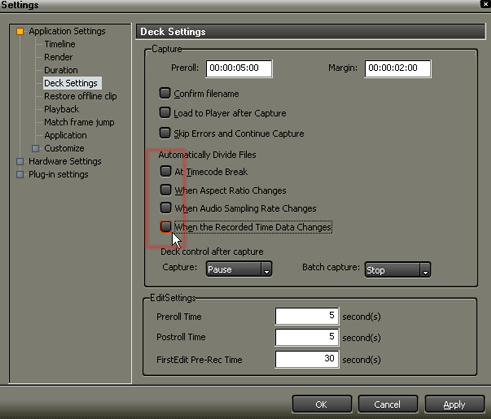

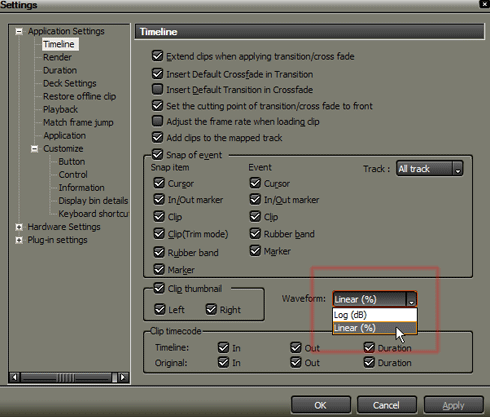

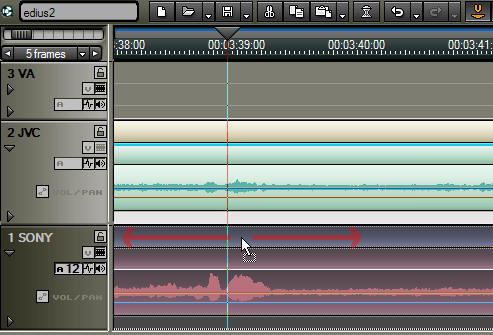



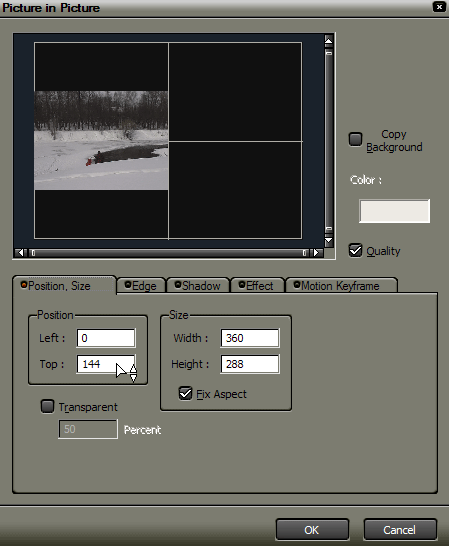
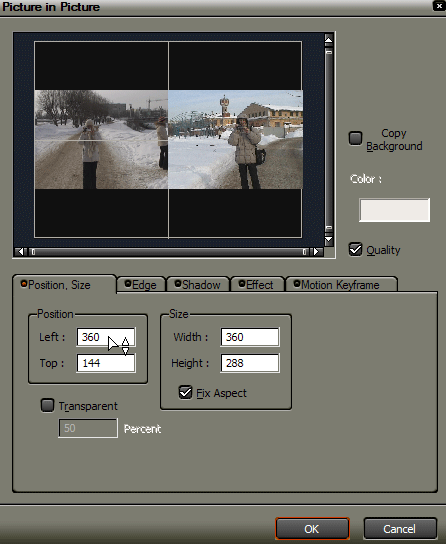

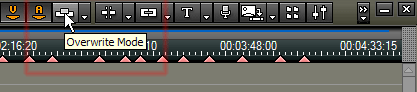
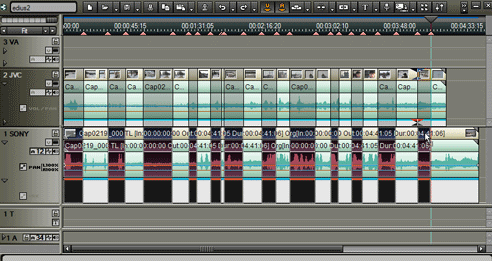


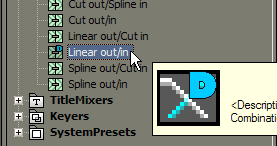
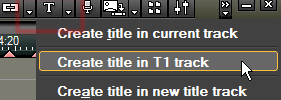
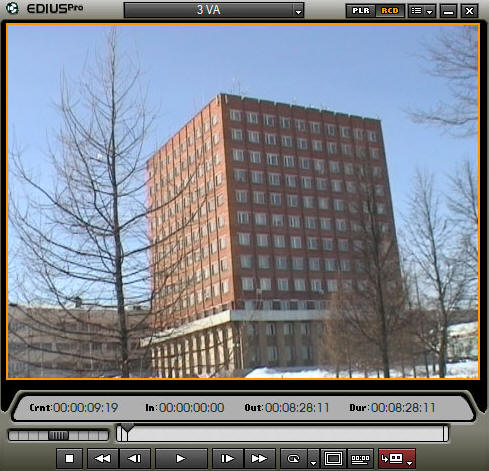




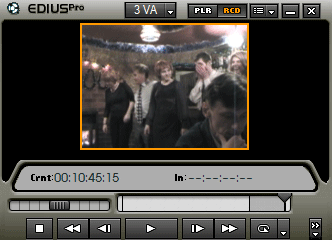
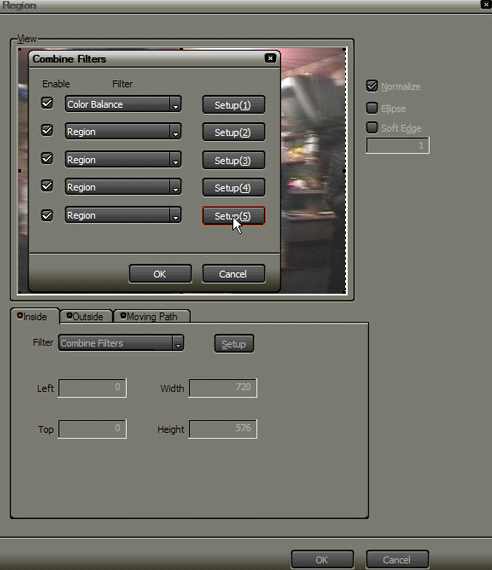
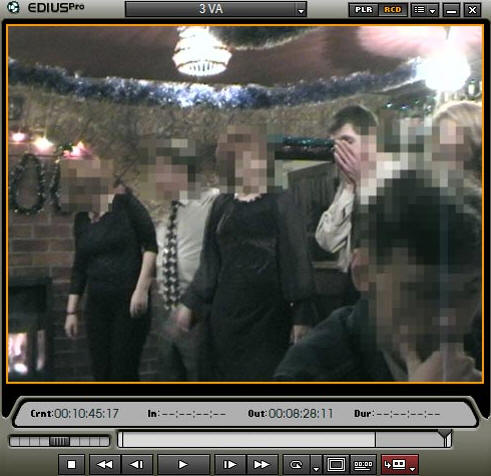
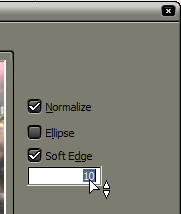
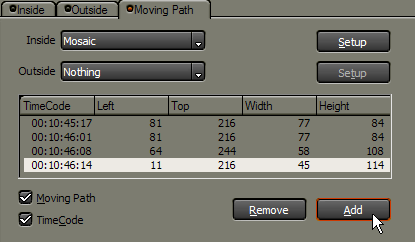
 Xem các bài viết khác razdela
Xem các bài viết khác razdela 